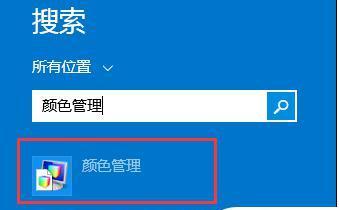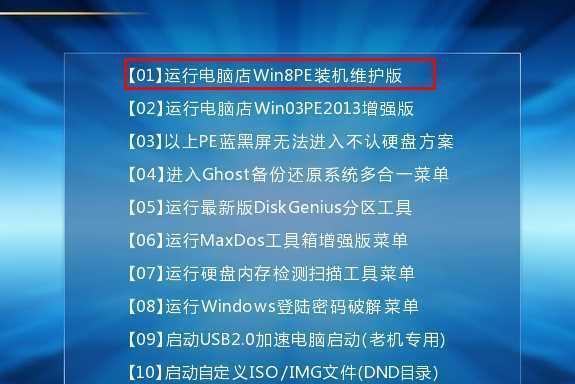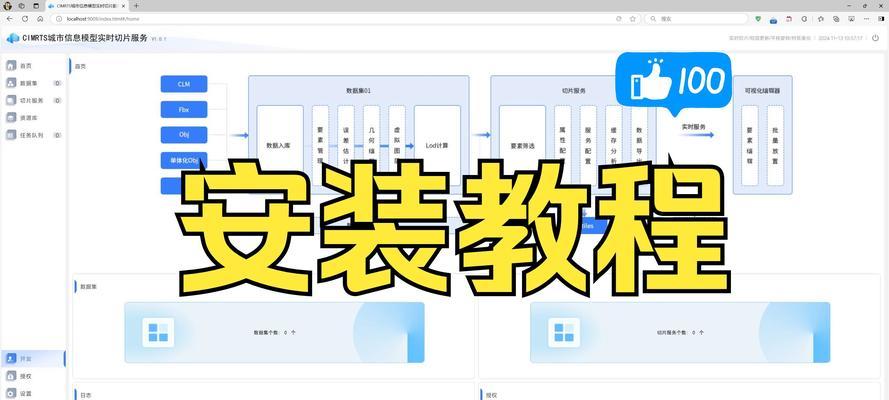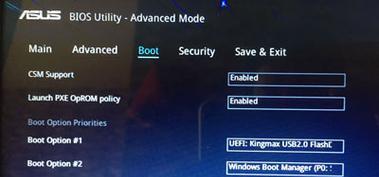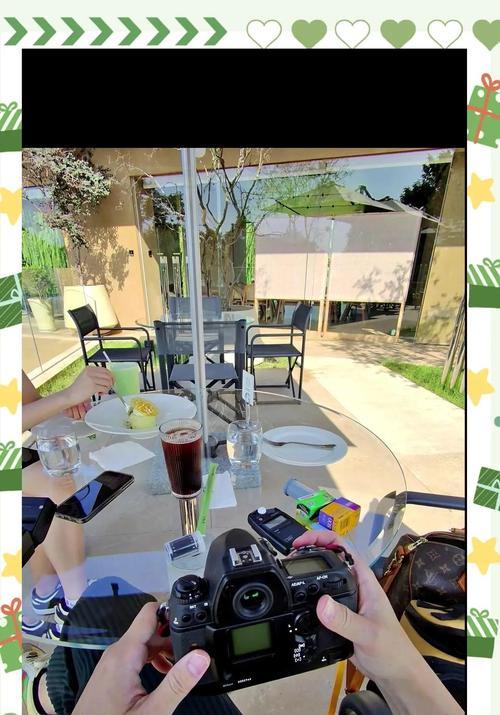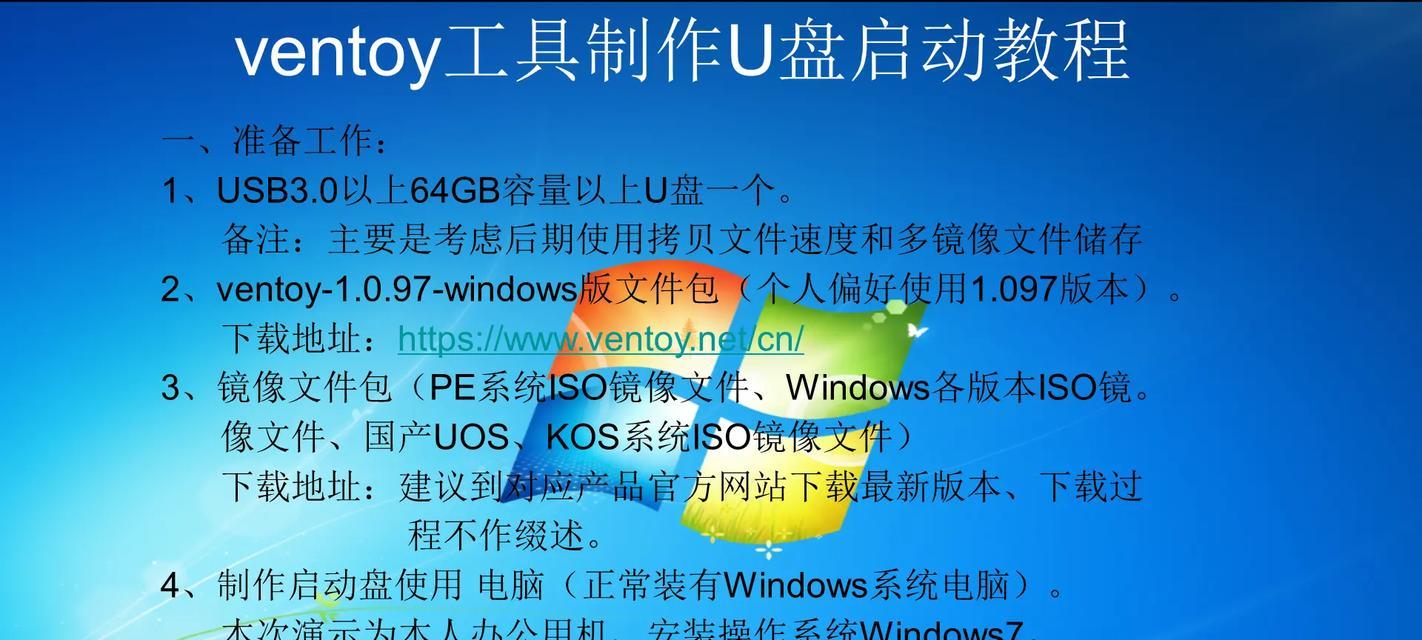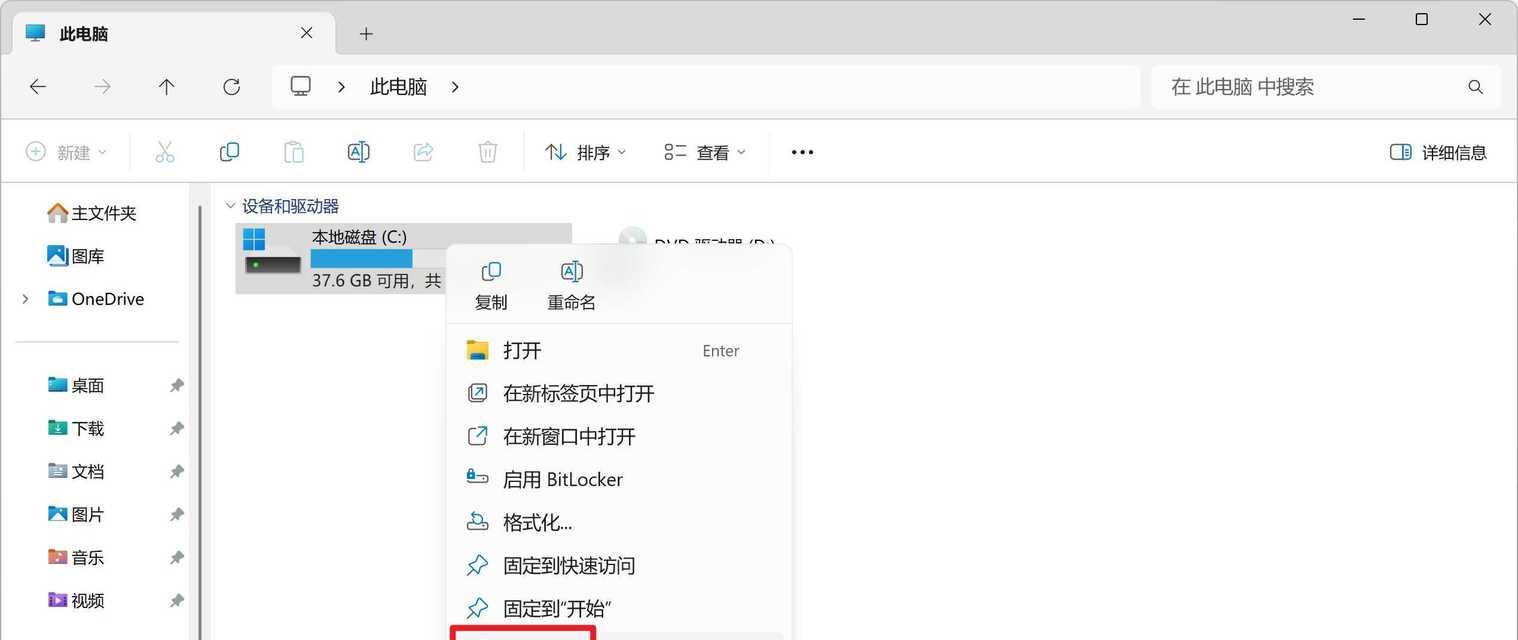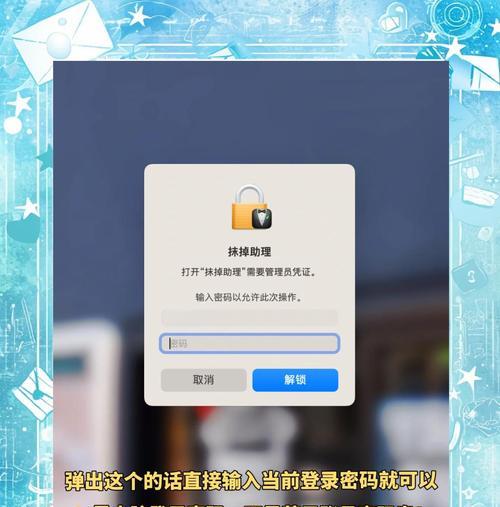在使用电脑的过程中,系统安装是必不可少的一项操作。本文将详细介绍如何安装电脑系统Win8系统,帮助读者轻松搞定系统安装,让电脑重新焕发活力。
准备工作:确保电脑符合安装要求
1.确认硬件配置:CPU、内存、硬盘等硬件是否满足Win8系统的最低配置要求。
2.备份重要文件:在安装系统之前,务必备份重要文件,以免数据丢失。
获取Win8系统安装文件
1.下载官方ISO镜像文件:到微软官网下载Win8系统的ISO镜像文件。
2.购买安装光盘:如果你不方便下载,也可以购买Win8系统的安装光盘。
制作启动盘
1.准备一个U盘:格式化一个空的U盘,确保容量足够存放Win8系统。
2.使用工具制作启动盘:使用工具如Rufus、WindowsUSB/DVDDownloadTool等,将ISO镜像文件写入U盘。
设置电脑启动顺序
1.进入BIOS设置:开机时按下电脑品牌对应的按键,进入BIOS设置界面。
2.调整启动顺序:找到“Boot”或“启动选项”菜单,将U盘设为首选启动设备。
开始安装Win8系统
1.插入启动盘:将制作好的U盘插入电脑,重启电脑。
2.安装过程:按照屏幕提示,选择语言、时间、键盘布局等设置。
3.分区和格式化:根据自己的需求,对硬盘进行分区和格式化。
4.安装完成:等待系统自动安装完成,期间电脑可能会自动重启。
系统初始设置
1.输入用户名和密码:在系统要求下,设置用户名和密码。
2.更新和激活系统:连接网络后,进行系统更新和激活操作。
3.安装驱动程序:下载并安装电脑硬件对应的驱动程序。
个性化设置
1.调整桌面外观:通过“个性化”设置界面,更改桌面壁纸、图标等外观。
2.安装常用软件:根据个人需求,安装常用软件如浏览器、办公软件等。
3.设置系统快捷方式:在“控制面板”中设置系统快捷方式,方便日常操作。
优化系统性能
1.清理垃圾文件:使用系统自带的磁盘清理工具,清理垃圾文件和临时文件。
2.关闭不必要的启动项:通过“任务管理器”关闭开机自启动的不必要程序。
3.定期更新和维护:及时进行系统更新和安全软件的运行,保证系统的稳定和安全。
通过本文的指引,你可以轻松安装Win8系统并进行个性化设置,让你的电脑焕发新的活力。希望这篇教程对你有所帮助!